Helyesen mondták, hogy egy kép ezer szót ér. Ugyanakkor, ahogyan a képek maguk is kifejezettek, néha egy kicsit valami extra hozzáadásra kerülhetnek, különösen akkor, ha valami bonyolult, például egy szoftveralkalmazás működését próbálják megmagyarázni. Ez az a hely, ahol a képernyőkép és a feljegyzés szoftver jön létre, ami lehetővé teszi, hogy mindent az irányított nyilakból, szöveges címkékbe adjunk a képekhez.
Már régóta a nagy népszerűségű Skitch volt a kedvenc képernyőképszerkesztő eszköz. A közelmúltban azonban az Evernote, a Skitch anyavállalata bejelentette, hogy befejezi a Skitch program Windows, iOS és Android verzióinak támogatását, amely 2016. január 22-én lépett életbe (olvassa el itt).
De ne aggódj, mert rengeteg nagyszerű alternatív alkalmazás van mind Windows, mind Android számára, amit Skitch helyett használhatsz. Nem várhatok többet? Vessünk egy granulált pillantást 9-re a legjobb Skitch alternatívák közül mind a Windows, mind az Android számára.
Skitch Alternatív asztali alkalmazások
1. SnagIt
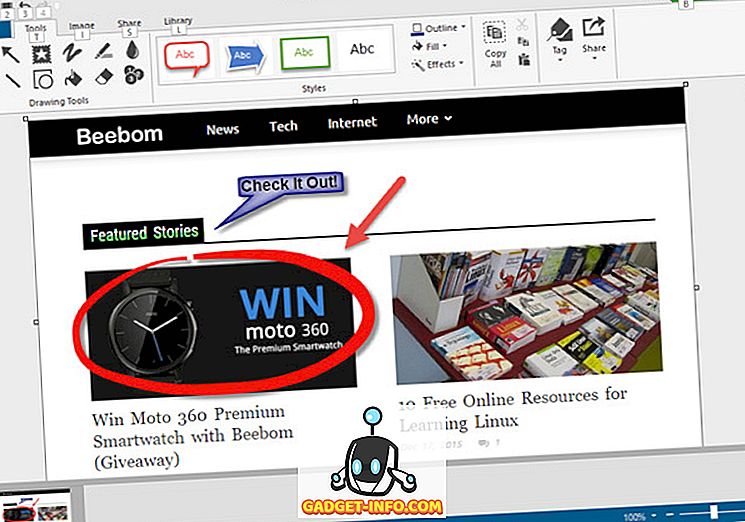
Keresek egy erőmű Skitch alternatívát? SnagIt csak ez a dolog, amire szüksége van. Rendkívül félelmetes szoftver, robusztus funkciókészlet, amely képes akár a legigényesebb képfelvételi és szerkesztési igényeket is kezelni, majd még néhányat.
A SnagIt fut a rendszer tálcán, és gyorsan meghívható a widgeten keresztül, az asztal széléhez dokkolva. Aktív ablakokat, valamint szabadkézi és görgető régiókat is rögzíthet. Ezután a rögzített kép feltöltődik az erőteljes SnagIt-szerkesztőbe, amely egy csomó szerkesztési és megjegyzési eszközt tartalmaz. A képekhez kiemeléseket, beszéd buborékokat, többirányú nyilakat, számcímkéket és sokkal többet is hozzáadhat. Ezen kívül számos képszűrő és effektus (pl. Invert, hisztogram, opacitás) alkalmazható, és az alapszerkesztő eszközök is ott vannak. Azonban a SnagIt egyik legjobb tulajdonsága az, hogy számos felhőtároló szolgáltatással és külső szerkesztővel (együtt nevezett kiegészítőkkel ) integrálódik, ami lehetővé teszi, hogy a szerkesztett képeket közvetlenül a Google Drive vagy Dropbox szolgáltatásaiba töltse fel, valamint megoszthassa / módosíthatja őket olyan eszközök segítségével, mint a Camtasia és a Screencast. A videofelvétel funkciók a sütési funkciókkal együtt is sültek.
Összefoglalva, a SnagIt valószínűleg az egyik legjellemzőbb betöltött képernyőalkalmazás, amely lenyűgöző megjegyzéseket és szerkesztési képességekkel rendelkezik. A népszerű felhőszolgáltatásokkal való integrálása lehetővé teszi, hogy a jegyzetelt / szerkesztett képernyőképeit mindig magával hozza.
Platform elérhetősége: Windows 10, 8, 7, Vista és XP; Mac OS X 10.9 és újabb
Ár: A fizetett verzió 49, 95 $, 15 nap ingyenes próbaverzió áll rendelkezésre
Letöltés
2. Greenshot
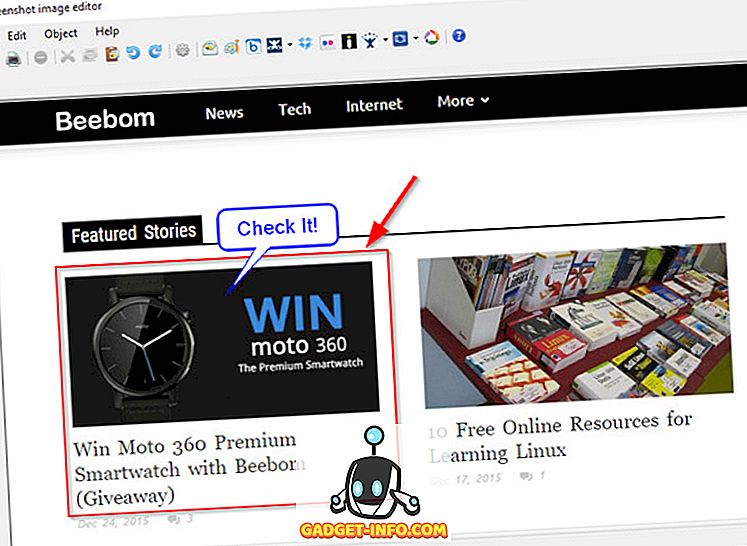
Néha elképesztő látni, hogy hogyan lehet egy alkalmazást csomagolni, annak ellenére, hogy a semmit nem mérik, a Greenshot esetét. Az 1 MB-nál kisebb méretben ez egy megdöbbentően könnyű Sitch alternatíva, amely néhány nagyon komoly ütésbe csomagol.
A szabadkézi régióktól az aktív ablakokig, és a teljes képernyős területekről a görgető ablakokig a Greenshot mindent elkaphat. A rögzített képernyőképeket ezután feltölthetjük a Greenshot képszerkesztőbe, amely ezt követően kiterjedt megjegyzések, például beszéd buborékok, nyilak, kiemelések és fókusz határok alkalmazására használható. Más effektusok, mint a kép körvonalai, a szelektív régió elzáródása, valamint az alapszerkesztések is rendelkezésre állnak. De ez csak a jéghegy csúcsa. A Greenshot előre konfigurálva van egy pár plug-inrel, amelyek lehetővé teszik, hogy a szerkesztett képek közvetlenül feltölthetők legyenek a különböző tárolási és képmegosztó szolgáltatásokra, mint például a Box, Dropbox, Imgur, Photobucket és Flickr. Más funkciók közé tartozik a billentyűparancsok széles választéka, a szerkesztett képek automatikus mentése és az ilyen jellegű dolgok. A Greenshot támogatja az összes népszerű képformátumot, mint például a JPG, a BMP, a PNG és a TIFF.
Azok számára, akik egy könnyű, de mégis képes képernyőképző programot vadásznak, amely jól illeszkedik a felhőhöz, és nem fizet semmit, nem igazán lehet jobb, mint a Greenshot. És megemlítettük, hogy nyílt forráskódú, és hordozható alkalmazásként is elérhető?
Platform elérhetősége: Windows 10, 8, 7, Vista és XP
Ár: Ingyenes
Letöltés
3. FastStone Capture
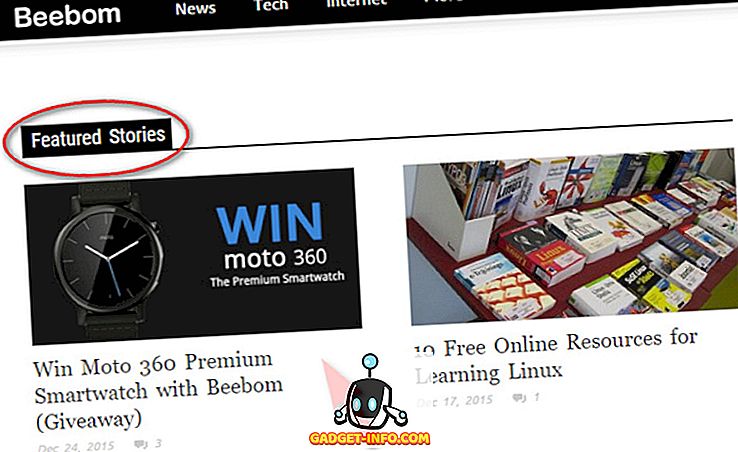
A FastStone Capture az egyik legjobb alternatíva a Skitch számára, amit megtalálhat. Ezenkívül szuper könnyű használni, és a képernyőképek rögzítését és megjegyzéseit séta a parkban.
A FastStone Capture a rendszer tálcán fut, és aktív ablakok, szabadkézi és négyszögletes régiók, sőt görgető ablakok rögzítésére is használható. A rögzítés után mindenféle alapszerkesztésre (pl. Átméretezés, vágás) és a képernyőképek kiemelésére (pl. Reflektorfény) alkalmazható. És ez csak a kezdet. Hozzáadhat árnyékokat, tervezőhatárokat is. Ami a megjegyzéseket illeti, a nyilaktól és a vonalaktól, a beszéd buborékokig és formákig mindent hozzá lehet adni a képernyőképekhez. A FastStone Capture akár külső képszerkesztő alkalmazásokkal is összekapcsolható (pl. MS Paint) a képek utófeldolgozásához, és úgy van beállítva, hogy az adott fájlnevek használatával automatikusan mentse a szerkesztett / szerkesztett képernyőképeket a felhasználó által megadott helyeken. Szinte minden népszerű képformátumot támogat, mint például a PNG, a JPG és a BMP. Ettől eltekintve a FastStone Capture tartalmaz egy remek képernyőfelvételi segédprogramot is, amely segítségével a képernyő (és az összes tevékenység) rögzíthető WMV formátumban. A billentyűparancsok is támogathatók. Milyen jó ez?
Ha sokoldalú képernyőfelvételi és szerkesztőeszközt keres, nehéz a baj a FastStone Capture használatával. Az a tény, hogy hordozható alkalmazásként használható, még inkább csodálatos.
Platform elérhetősége: Windows 10, 8, 7, Vista és XP
Ár: A fizetett verzió 19, 95 $, 30 napos ingyenes próbaverzió áll rendelkezésre
Letöltés
4. PicPick
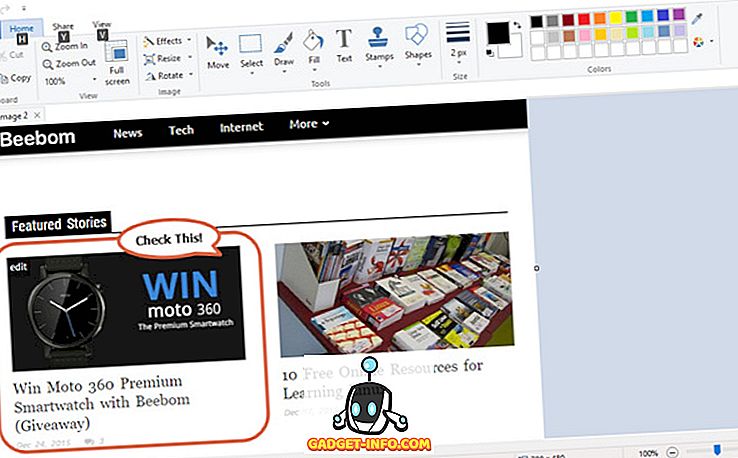
Lehet, hogy nem a legcsendesebb kereső alkalmazás, de mint egy jól lekerekített és könnyen használható Skitch alternatíva, a PicPick rendkívül jól működik. Ez egy nagyon jó funkciókészlet, és könnyű is.
A PicPick használatával minden szabványos rögzítést, például teljes képernyős területeket, szabadkézi régiókat, valamint aktív ablakokat is készíthet. A program alapvető működése meglehetősen megegyezik a többi hasonló programmal, és a szerkesztő egy csomó képernyőmegjelenítő eszközt tartalmaz. Könnyedén hozzáadhat beszéd buborékokat, vázlatos téglalapokat, valamint kép- és számbélyegeket. Kapcsolódó paraméterek, például a méret, a vastagság és a színek könnyen csiszolhatók. A PicPick minden alapvető szerkesztőeszközt (pl. Termény, új méret) gondoskodik, és még úgy is beállítható, hogy külső programokat hívjon a képernyőképek további módosítására. Végül pedig számos online szolgáltatás is támogatható, a Dropbox és a Google Drive, a Facebook és a Twitter között. A képek online megoszthatók egyedi URL-eken keresztül, és feltölthetők FTP-kiszolgálókra.
A PicPick ideális azok számára, akik szilárd képmegőrzési és -szerkesztő képességeket akarnak, de nem érdekelnek a videofelvétel funkciói. A több online szolgáltatással való integráció is plusz.
Platform elérhetősége: Windows 10, 8, 7, Vista és XP
Ár: Fizetett verzió 24, 99 $, ingyenes verzió
Letöltés
5. Screenpresso
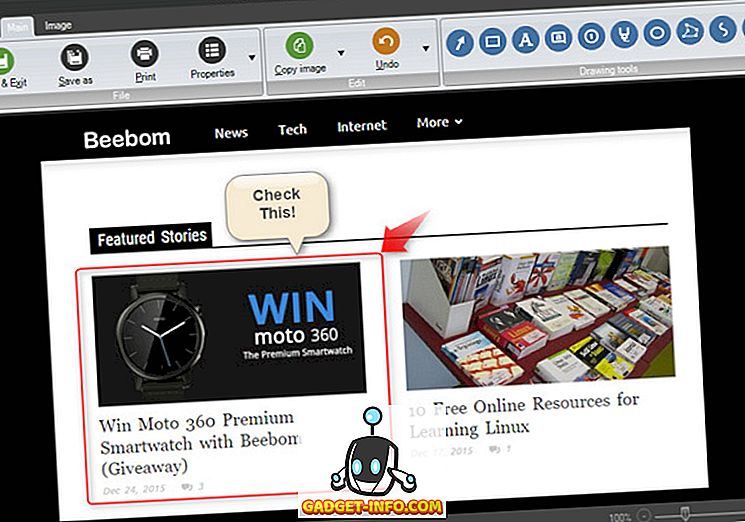
A nehezen használható alkalmazásoknak nem kell túlságosan nehézkesek lenniük, és a Screenpresso tökéletes példája ennek. Jellemzőkkel (többek között) egy egészséges képernyős feliratozási funkcióval is rendelkezik, ami az egyik jobb Skitch alternatívát teszi ki.
Mint a többi hasonló alkalmazás a listán, a Screenpresso eléggé teljesen működik a tálcáról, és a képernyő (és videó) rögzítése a dokkolt widgeten keresztül kezdeményezhető, vagy a konfigurált billentyűparancsok használatával. A szabadkézi régiókat, az aktív ablakokat, valamint a teljes képernyős területeket rögzítheti, melyeket azonnal fel lehet tölteni a szerkesztőbe a gyors megjegyzések és szerkesztés érdekében. A szövegdobozoktól és a gradiens nyilaktól kezdve egészen a területre jellemző elmosódáshoz és még extra képekhez is hozzáadhatók a képernyőképek. Más alapvető szerkesztőeszközök, mint például a termés, az átméretezés és a határ is ott vannak. Az azonban, ami valójában a Screenpresso kullancsát teszi, az a nagyszámú különféle online szolgáltatás integrációja, mint például a Google Drive, a Dropbox, az Evernote, a Facebook és a OneNote, amelyekhez szerkesztett képernyőképeket lehet feltölteni. Ráadásul a Screenpresso beépített videorögzítő eszközével rögzített videók is feltölthetők a YouTube-ra.
A Bottomline az, ha Screepresso-hoz szeretne hatékony képernyőkép-szerkesztést és robusztus, több szolgáltatást nyújtó integrációt keresni. Ennek ellenére a szolgáltatásnak van néhány (kisebb) lefelé mutatója, például korlátozott formátumú támogatása, és egy kissé polírozott keresőfelület.
Platform elérhetősége: Windows 10, 8, 7, Vista és XP; iOS 7 és újabb
Ár: Fizetett verzió 23, 88 dollár, ingyenes verzió korlátozott funkcionalitással
Letöltés
6. Jing
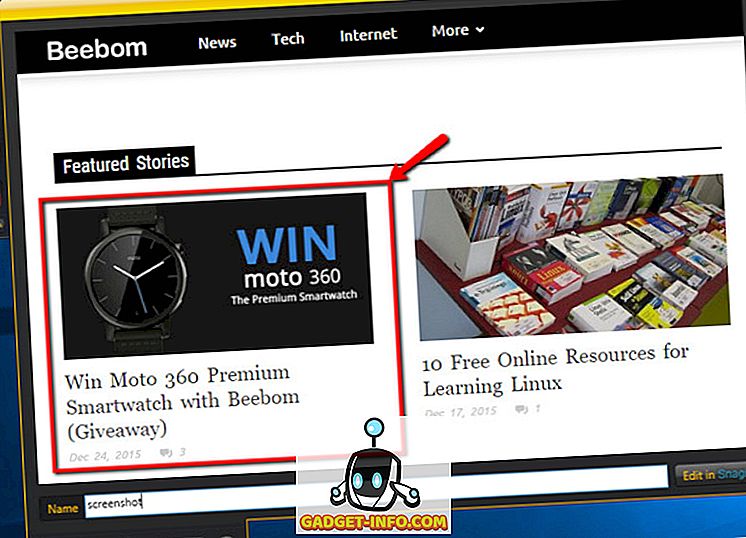
A további funkciók mindig jóak, de lehet, hogy vannak olyan felhasználók, akik nem érdekelnek olyan dolgokról, mint a többszolgáltatású integráció, és inkább inkább egy alapképernyő-megoldást szeretne, amely csak működik. Ha ez magában foglalja, Jing olyan dolog, amit feltétlenül érdemes megnézni.
Jing lényegében a korábban tárgyalt SnagIt „könnyű” változatának tekinthető, mivel ugyanazon fejlesztőtől származik, mint SnagIt. A szabadkézi terület vagy egy aktív ablak rögzítésével indul. Miután elfogták, a képernyőképet szerkesztésre tölti fel, ahol néhány alapvető megjegyzést, például a téglalapok, nyilak és kiemelések felvázolhatók. A szerkesztések alkalmazása után a képernyőképet másolhatjuk a vágólapra, vagy PNG formátumban menthetjük a lemezre. Ezen túlmenően, a Jing tartalmaz még egy meglehetősen korlátozott videorögzítőt is, amely képes akár öt perces videofelvételeket rögzíteni, amelyek (furcsán) az SWF formátumban vannak elmentve.
A Skitch meglehetősen alapvető alternatívájaként Jing elég jól működik. Ugyanakkor meglehetősen sok korlátozás van, mint például a korlátozott videofelvétel, és szinte nincs képszerkesztő eszköz.
Platform elérhetősége: Windows 10, 8, 7, Vista és XP; Mac OS X 10.8 és újabb
Ár: Ingyenes
Letöltés
Skitch Alternatív Android-alkalmazások
7. Képernyőkép Snap Free
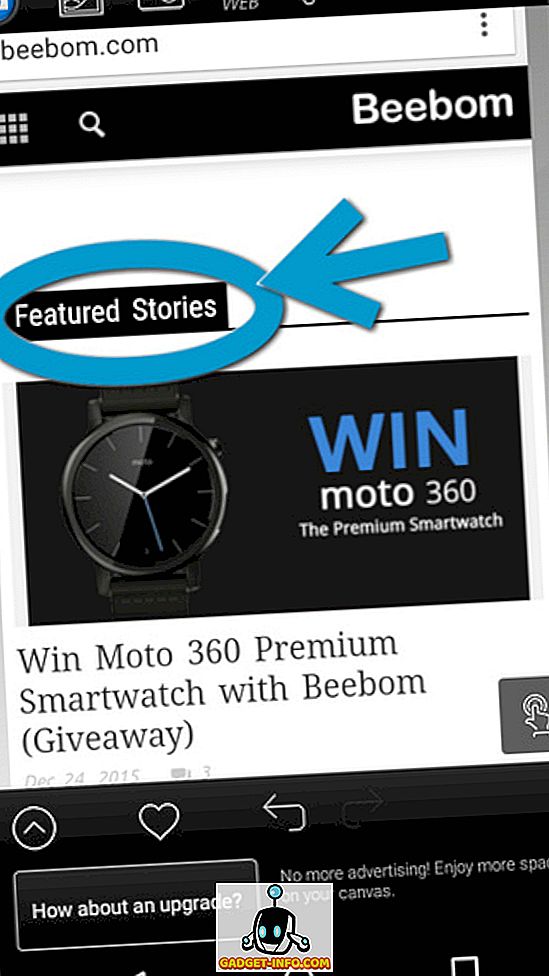
Amikor az Android-eszközön a képernyőképek szerkesztéséről van szó, csak néhány alkalmazás állítható össze a Snap Free képernyővel . Az Ashampoo népszerű szoftverfejlesztő házából érkezve, a Snap Free képernyőn az Android számára kiválóan elérhető Skitch alternatíva.
A telepítéskor a Snap Free képernyő az alapértelmezett képernyőkezelőként van beállítva, és folyamatosan figyelemmel kíséri az eszközt. Ha képernyőképet készít, akkor a szerkesztéshez automatikusan betöltődik a Screenshot Snap Free. Ettől eltekintve a galériában meglévő képernyőképeket is betöltheti szerkesztésre, és akár közvetlenül a készülék kamerájából is készíthet képeket, majd szerkesztheti azokat. Az alkalmazásnak számos eszköze van (elérhető a bal oldali bővíthető sávon), amellyel hozzáadhat olyan megjegyzéseket, mint a kiemelkedések, a szabad formájú vonalak, a bélyegek és a szöveg. Ezen kívül formák (pl. Téglalap, ellipszis) és nyilak is hozzáadhatók. Miután befejezte a módosítások elvégzését, a képernyőképet elmentheti az eszközre, vagy számos szolgáltatás, például a Google+, a Hangouts és a Google Drive segítségével megoszthatja.
Menjen a képernyőre Snap Free, ha keres egy olyan funkciót, amelyre a képernyőn megjelenő szerkesztési és megjegyzési alkalmazást töltött be. Ez tényleg jó!
Platform elérhetősége: Android 4.0 és újabb
Ár: Ingyenes (akkor is fizethet, ha utálod a hirdetéseket, és értékelnéd néhány további funkciót)
Letöltés
8. Ultimate képernyőkép
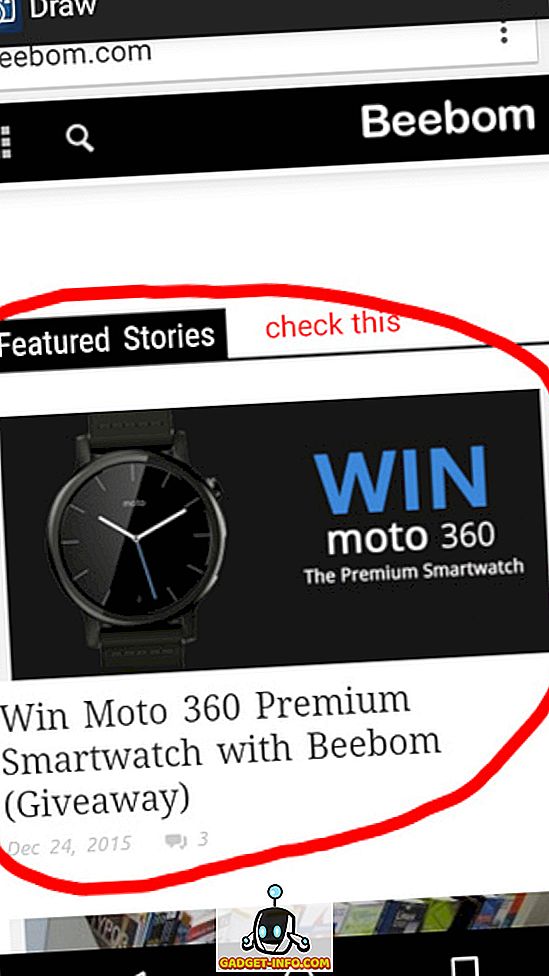
Ez nem a legegyszerűbb az alkalmazás használata ott, de az Ultimate Screenshot több, mint amennyit a felhasználó által biztosított opciók és vezérlések számának köszönhet. Ha több mint 16 különböző módszert alkalmaznak a képernyőképek készítésére, az Ultimate képernyőn egészen a nevéhez tartozik.
Az alkalmazás számos konfigurálható triggert tartalmaz, amelyek segítségével meghatározható, hogy mely műveletek (pl. A teljesítmény / hangerő leállítása gombok megnyomásával) egy képernyő mentését indítsák el. Ezzel a triggerekkel is figyelemmel kíséri a készüléket, és megtekintheti a mappákat is úgy, hogy a képernyőkép elkészítésekor azonnal szerkeszthető legyen. A szerkesztésről beszélve, az Ultimate képernyő egy egész sor csomó megjegyzési eszközt tartalmaz, és ezek segítségével minden szövegből, alakzatból, speciális effektekből (pl. Szépia, szürke) illeszthető. Nem csak, hogy más információk, mint például az Android verzió, az IP-cím stb., A képernyőképekhez is átfedhetők.
Összefoglalva, az Ultimate képernyő egy meglehetősen hatékony Skitch alternatíva az Android számára. Az alkalmazásnak azonban van egy kis tanulási görbéje, és kissé zavaró.
Platform elérhetősége: Android 2.1 és újabb
Ár: Ingyenes
Letöltés
9. Egyszerű képernyőkép
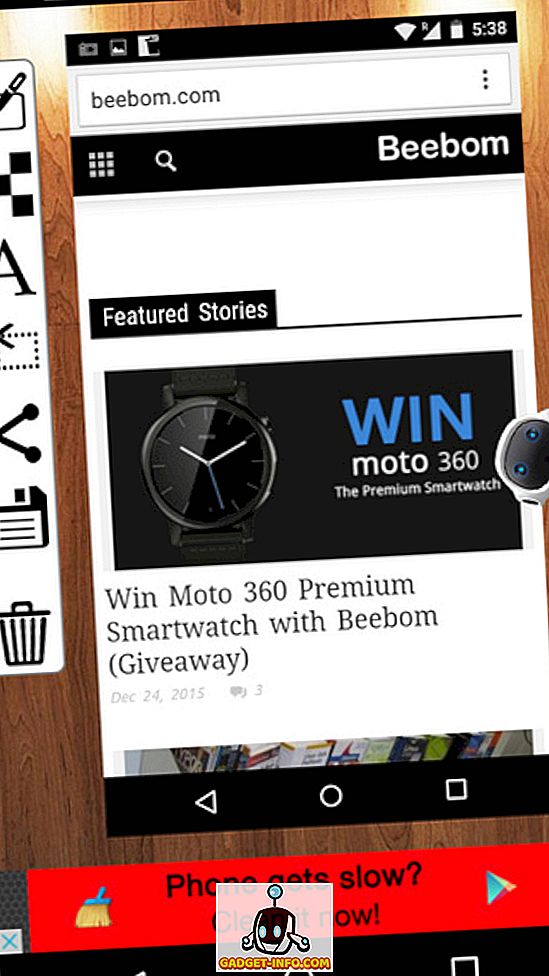
Ha mindössze annyit kell, mint egy alapos, nem fodros Skitch alternatíva az Android számára, az Easy Screenshot érdemes megnézni. Ez nem pontosan tele van egyedülálló funkciókkal, de elég jól működik.
Ha telepítve van, az Easy Screenshot az Android eszközön alapértelmezett képernyőkezelő / -szerkesztő alkalmazásként jelenik meg. A képernyőkép elkészítésekor az alkalmazás azonnal feltölti azt szerkesztésre. Nincs túl sok lehetőség; azonban hozzáadhat szöveget, valamint mozaikhatásokat adhat a képre. Az összes szerkesztési opció kézzel érhető el egy bal oldali függőleges oldalsávon keresztül. Ettől eltekintve a képek kivághatók, és számos szolgáltatáson keresztül is megoszthatók, mint például a Hangouts, a Google+ és a Google Drive.
Csak akkor lépjen az Easy Screenshot-ra, ha az alkalmi, csupasz csontkép-megjegyzések funkciót szeretné használni. Ez egy funkcionális, bár meglehetősen korlátozott alkalmazás.
Platform elérhetősége: Android 3.0 és újabb
Ár: Ingyenes
Letöltés
Rengeteg nagy csere a Skitch-nek!
A Skitch számára olyan sok funkcióval töltött alternatívával biztos lehet benne, hogy talál egy olyan screenshotot, amely megfelel az Ön igényeinek, függetlenül attól, hogy milyen nagy vagy kicsi lehet. Hatékony, minden lekerekített asztali képernyőkép szoftver keres? Menj a SnagIt-ra vagy a FastStone Capture-ra. Szüksége van egy szilárd képernyőképszerkesztő funkcióra az Android-eszköz használata közben? Próbáld ki a Snap Free vagy a Ultimate képernyőképet. Vegyünk mindent egy centrifugálásra, és tudassa velünk, hogy melyik (ek) a legjobb az Ön számára az alábbi megjegyzésekben.









